如何在 WordPress 中隱藏帖子
已發表: 2022-09-23您是否正在尋找向訪問者隱藏內容的方法? 在本指南中,我們將向您展示一些在 WordPress 中隱藏帖子的最佳方法。
WordPress 一直是包含博客文章的網站的最佳網站構建平台之一。 除了創建自定義帖子類型的靈活性外,您還可以向您的網站添加許多具有多種變體的帖子。 但是,在某些情況下,您可能想要隱藏一些帖子。
為什麼要在 WordPress 中隱藏帖子?
雖然這看起來有點不尋常,但可能有很多原因導致您想要隱藏您的帖子。
在您的博客上保持相關性
如果您想通過刪除過時的內容來保持網站的相關性,但仍希望擁有該 URL 的用戶能夠訪問這些帖子,則在 WordPress 上隱藏帖子可能是一個好主意。 過去,您的博客中可能包含一些有爭議的帖子。 如果內容在當前情況下不相關,您可以對用戶隱藏它們而不是刪除它們。
同樣,您也可能有一些客座帖子或特色帖子,它們可能已經實現了營銷和其他促銷目的。 如果它們當前無關緊要,您也可以簡單地隱藏它們。
組織內容類別
當您在 WordPress 中隱藏帖子時,如果您按類別組織內容也會很有幫助。 您可以輕鬆地在特定區域或整個網站中隱藏某個類別的所有帖子。 因此,只有所需類別的帖子才能顯示給您的網站訪問者。
隱藏與刪除帖子
隱藏帖子與刪除帖子完全不同,它對您的網站有一些好處。 讓我們來看看隱藏帖子可能比刪除帖子更好的一些原因。
搜索引擎優化的好處
您想向觀眾隱藏的帖子可能已經具有非常好的 SEO 排名,即使它可能不像以前那樣與您的網站無關或不屬於所需的類別。 如果您刪除它,您將丟失該帖子的 SEO 進度,並且還會影響您的整個網站。
在這種情況下,隱藏帖子可能是一個不錯的選擇,這樣它就不會在 RSS 提要上顯示為已發布,但仍保留其 SEO 優勢。
用戶便利
您的帖子可能包含有用的信息或對許多訪問者的引用。 許多網站可能已經為您的帖子添加了鏈接,因此如果您刪除它們,訪問者將無法找到它們。 這可能會影響您網站上新訪問者和常規訪問者的流量。
如果您只是將帖子隱藏在您網站的頁面上,用戶仍然可以看到帶有他們提供的鏈接的帖子。
你應該創建一個頁面嗎?
如果您已經投入大量時間併計劃管理您的內容,您甚至可以考慮將帖子變成一個頁面。 有些帖子可能在您的網站上具有重要意義,因此可能不適合僅將它們稱為博客頁面上的帖子。
或者,如果您不熟悉網站管理,您甚至可能會意外地在博客頁面上發布帖子,而不是將它們作為頁面發布。 然後,不刪除帖子的唯一解決方案是將其變成頁面。 如果您需要任何幫助,我們甚至有一個詳細的指南,可以將帖子變成 WordPress 中的頁面。
無論您刪除帖子的原因是什麼,您都可能會遇到需要隱藏帖子而不影響您的網站的情況。 這就是為什麼在下一節中,我們將向您展示一些這樣做的最佳方法。
如何在 WordPress 中隱藏帖子
在 WordPress 中隱藏帖子有3 種主要方法:
- WordPress 中的默認選項
- 使用插件
- 以編程方式
我們將詳細介紹這些方法。
1. 隱藏帖子的默認 WordPress 選項
要使用 WordPress 中的默認選項隱藏帖子,您必須從管理儀表板打開帖子菜單。 然後,搜索並找到您要隱藏的帖子,然後單擊編輯。 這將打開帖子編輯器頁面。
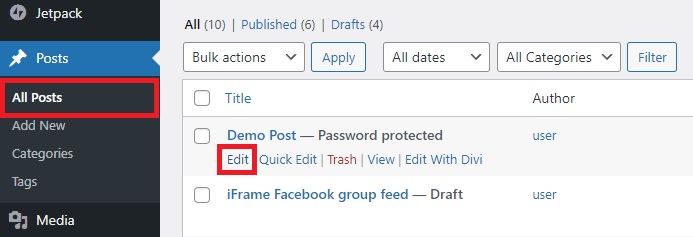
在帖子編輯器的右側,您將能夠在“狀態和可見性”部分下看到“可見性”選項。 如果每個人都可以看到帖子的可見性,則將其設置為公開。 但是,如果您想隱藏帖子,您可以將其設置為私人或密碼保護。
如果您將帖子可見性設置為Private ,則該帖子將僅對您網站的管理員和編輯可見。
但是,如果您將帖子可見性選擇為Password Protected ,則必須設置密碼才能隱藏帖子。
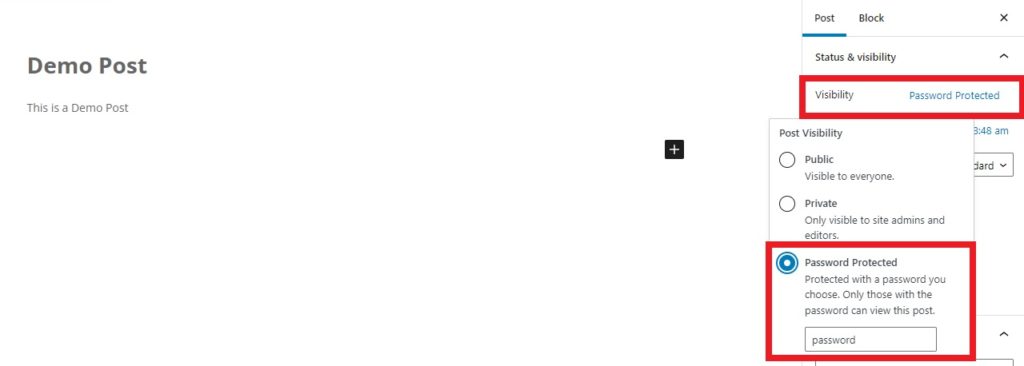
將帖子列為私人帖子或受密碼保護後,只需更新帖子即可。
對於私人帖子,您必須先登錄 WordPress 儀表板才能訪問該帖子,並且網站管理員和編輯將是唯一能夠查看該帖子的人。
而對於受密碼保護的帖子,您必須輸入密碼才能查看帖子甚至評論。
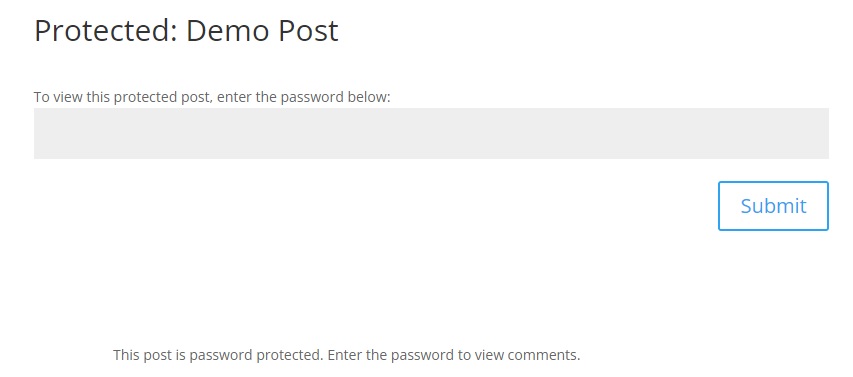
而已! 這是您使用默認 WordPress 選項隱藏帖子的方式。 如果您想要更多的靈活性或想要一次隱藏多個帖子,您可能需要使用插件或以編程方式隱藏它們。
2. 使用 WordPress 插件隱藏帖子
如果您沒有基本的編程知識,使用插件隱藏 WordPress 中的帖子是最簡單的方法之一。 您可以使用幾個插件來隱藏帖子。 但是對於這個特定的演示,我們將使用WordPress Hide Posts 插件。
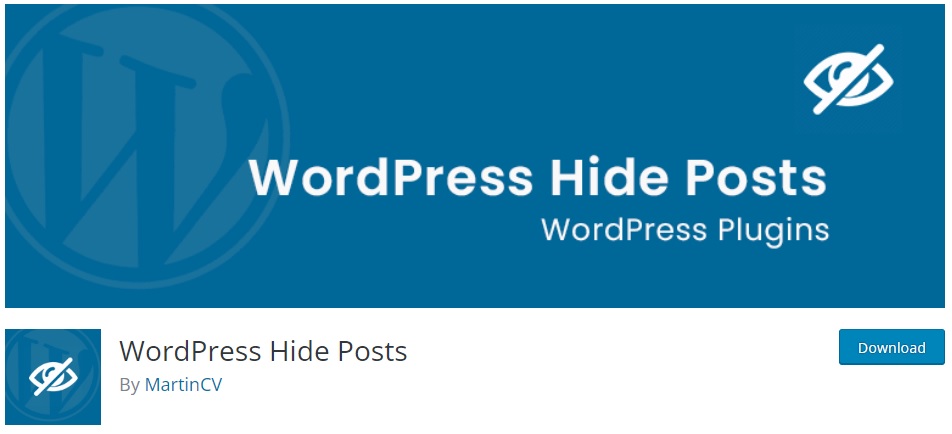
WordPress Hide Posts是一款出色的插件,可用於在特定頁面上隱藏 WordPress 中的特定帖子。 如果需要,您甚至可以使用此插件在特定頁面上隱藏自定義帖子類型。
要使用該插件,您必須先安裝並激活它。 讓我們看看如何做到這一點。
2.1。 安裝並激活插件
從您的 WordPress 儀表板轉到插件 > 添加新插件,然後在屏幕右側的搜索欄中搜索插件的關鍵字。
在搜索結果中看到插件後,單擊立即安裝以安裝插件。
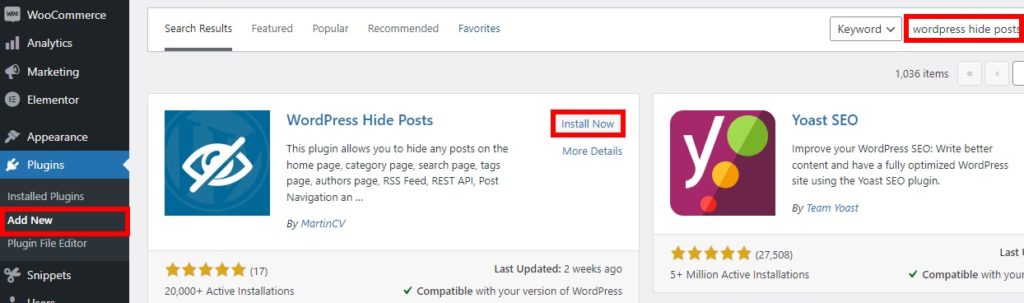
安裝完成後,激活插件。
太好了,您已經安裝並激活了插件。
如果您想使用不在官方 WordPress 插件存儲庫中的插件,您必須上傳它並手動安裝插件。 查看我們的指南,了解如何手動安裝 WordPress 插件以獲取更多信息。
2.2. 使用插件隱藏 WordPress 帖子
安裝並激活插件後,您現在可以隱藏網站上的個別帖子。 因此,再次從您的 WordPress 儀表板打開帖子 > 所有帖子,然後找到您要隱藏的帖子。
然後,單擊要隱藏的帖子的編輯,就像默認選項中的步驟一樣。 它會將您重定向到帖子編輯器頁面。 在這裡,如果您在右側邊欄上進一步向下滾動,您將能夠看到可以隱藏特定帖子的所有頁面。
只需選擇要從中隱藏帖子的頁面。 對於這個演示,我們只是將它從博客頁面中隱藏起來。 如果您想在所有頁面上隱藏它,只需選中SELECT ALL選項。
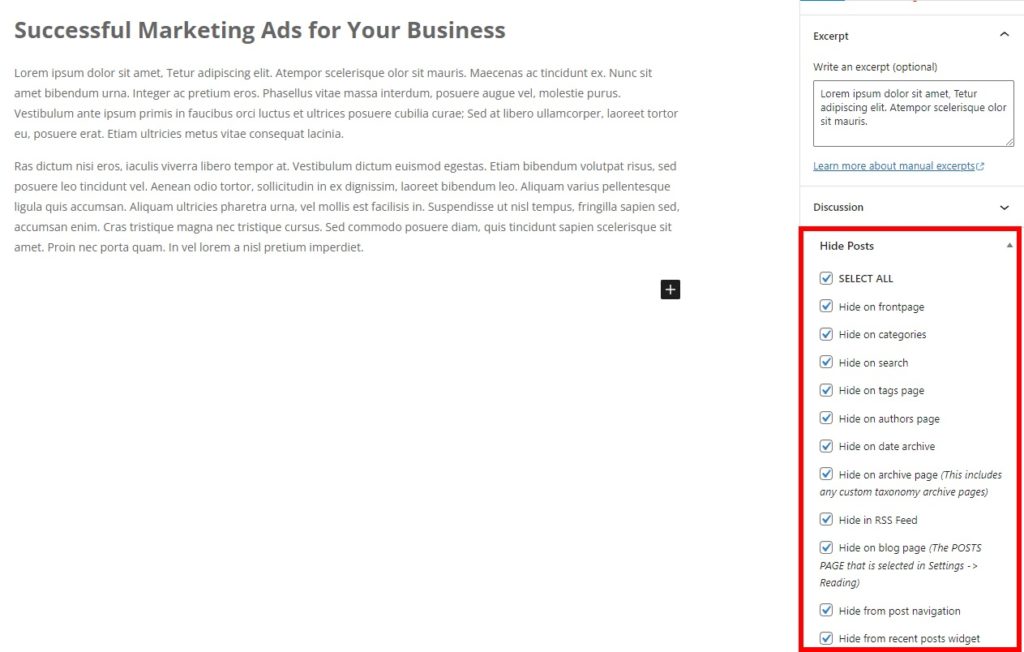
最後,更新頁面。
如果您轉到網站的前端,您將無法找到該帖子。 這是我們隱藏帖子之前的博客頁面。
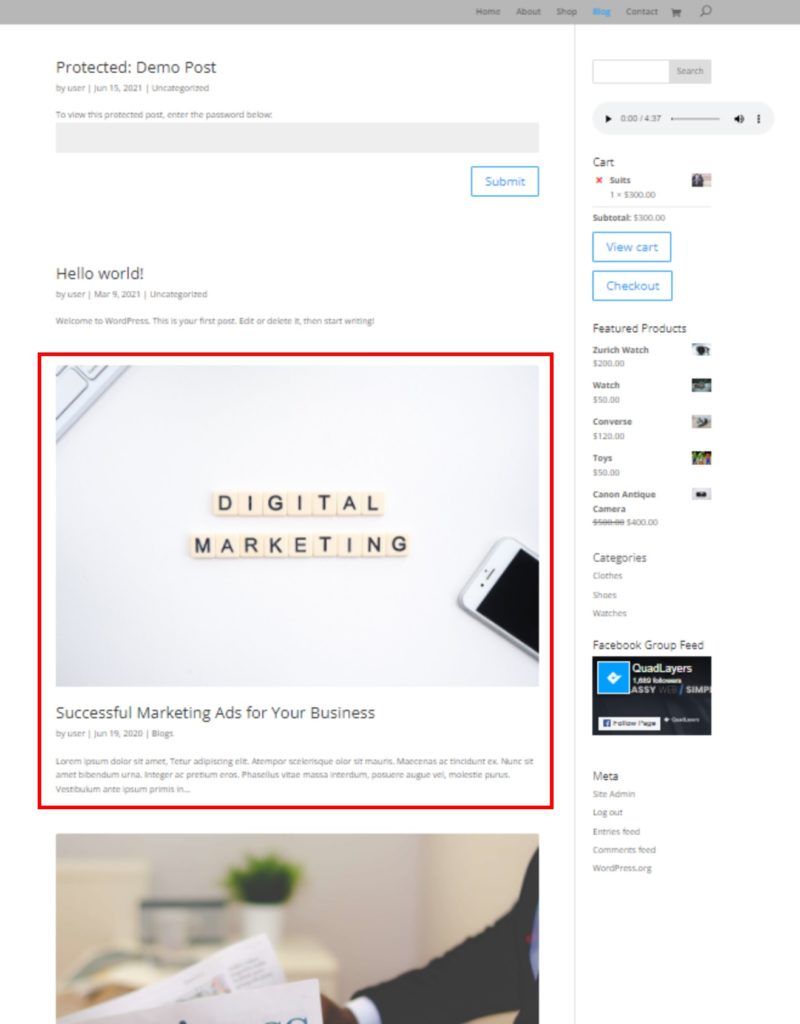
隱藏帖子後,您可以看到該帖子在博客頁面上不再可見。

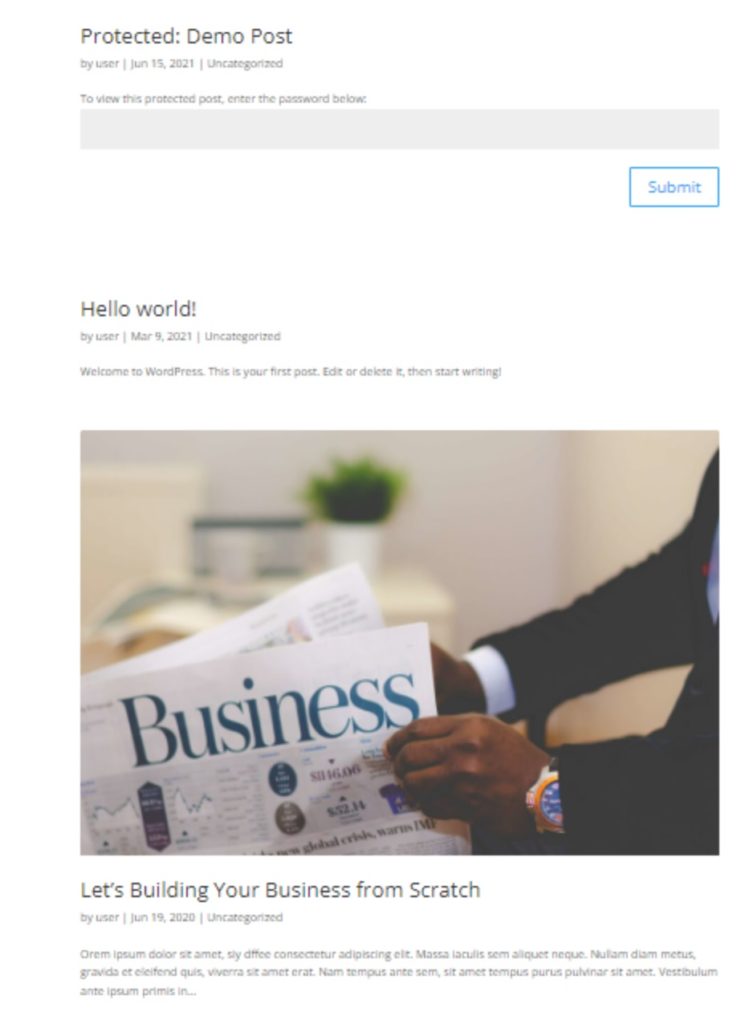
就是這樣,這就是您使用插件在 WordPress 中隱藏帖子的方式。
3. 以編程方式隱藏 WordPress 帖子
我們已經向您展示了使用默認選項以及使用插件在 WordPress 中隱藏帖子的各種方法。 這兩種方法都非常簡單,並且可以根據您網站的需求出色地工作。 但是,如果您想更好地控制隱藏帖子,則必須使用代碼隱藏它們。
這是一種技術性更強的方法,因此您必須對編程有基本的了解才能做到這一點。 此外,最好在開始之前備份您的 WordPress 網站,因為我們將修改您網站的核心主題文件之一。
當您更新 WordPress 主題時,這些主題文件也可能會受到影響,因此我們建議您將這些代碼片段添加到您網站的子主題中。 您可以通過編程方式創建子主題,也可以使用其中一個子主題插件來節省一些時間。
創建子主題後,您可以添加以下代碼以隱藏主題函數或functions.php 文件中的 WordPress 帖子。
3.1。 訪問functions.php 文件。
要訪問 functions.php 文件或主題文件,請從 WordPress 儀表板轉到外觀 > 主題文件編輯器。 然後,單擊屏幕右側邊欄上的functions.php文件。
在這裡,您現在要做的就是添加代碼並更新文件。
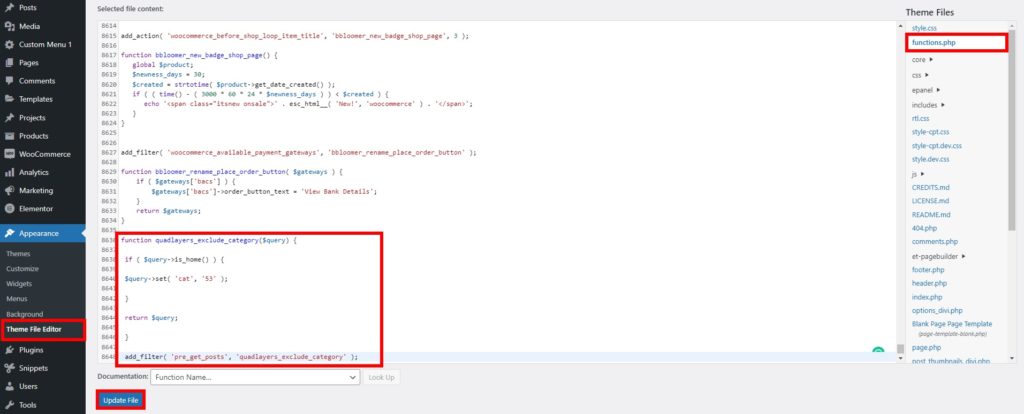
或者,如果您不習慣修改核心主題文件或遇到一些問題,我們也有更簡單的方法。 您可以使用像Code Snippets這樣的插件將代碼添加到您的網站。
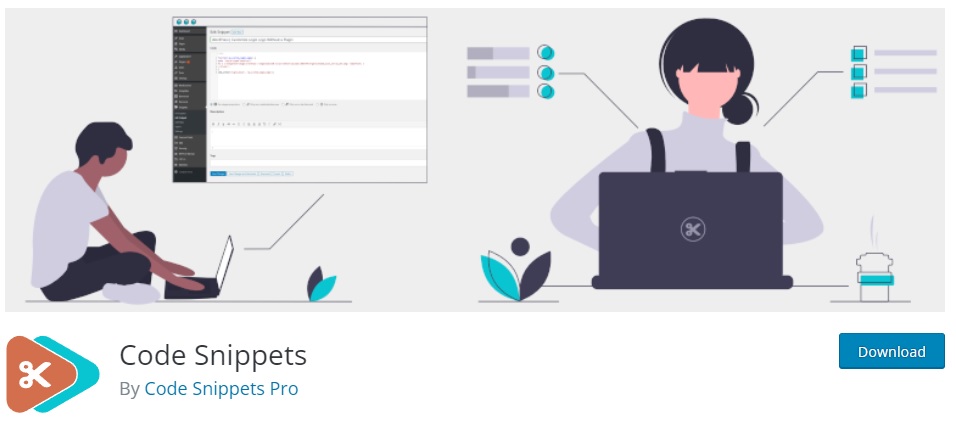
只需安裝並激活插件,然後從您的 WordPress 儀表板轉到Snippets > Add New 。 然後,在此處輸入代碼和標題,然後單擊Save Changes and Activate 。
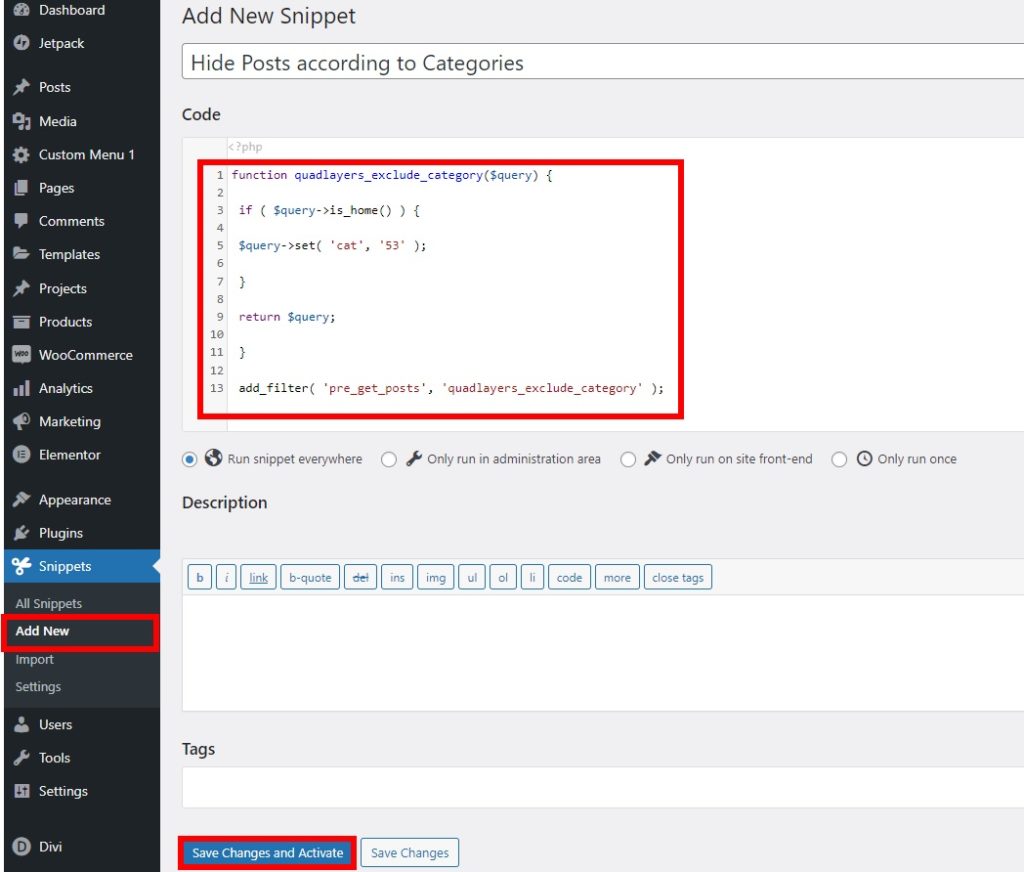
該插件將自動將代碼實施到您網站上的必要文件並進行所需的更改。
3.2. 將代碼添加到您的網站
現在您知道需要在哪裡添加代碼,您可以使用以下代碼隱藏 WordPress 網站上的帖子。 您可以使用多種代碼來隱藏網站特定區域的帖子。 現在讓我們來看看它們。
3.2.1。 根據類別隱藏帖子
如果您想根據帖子的類別隱藏帖子,可以使用以下代碼片段。 但首先,您必須找到類別 ID 。
只需從 WordPress 儀表板轉到帖子 > 類別,然後將鼠標光標懸停在要隱藏的類別上。 您將能夠在屏幕左下角顯示的鏈接預覽中看到類別 ID。
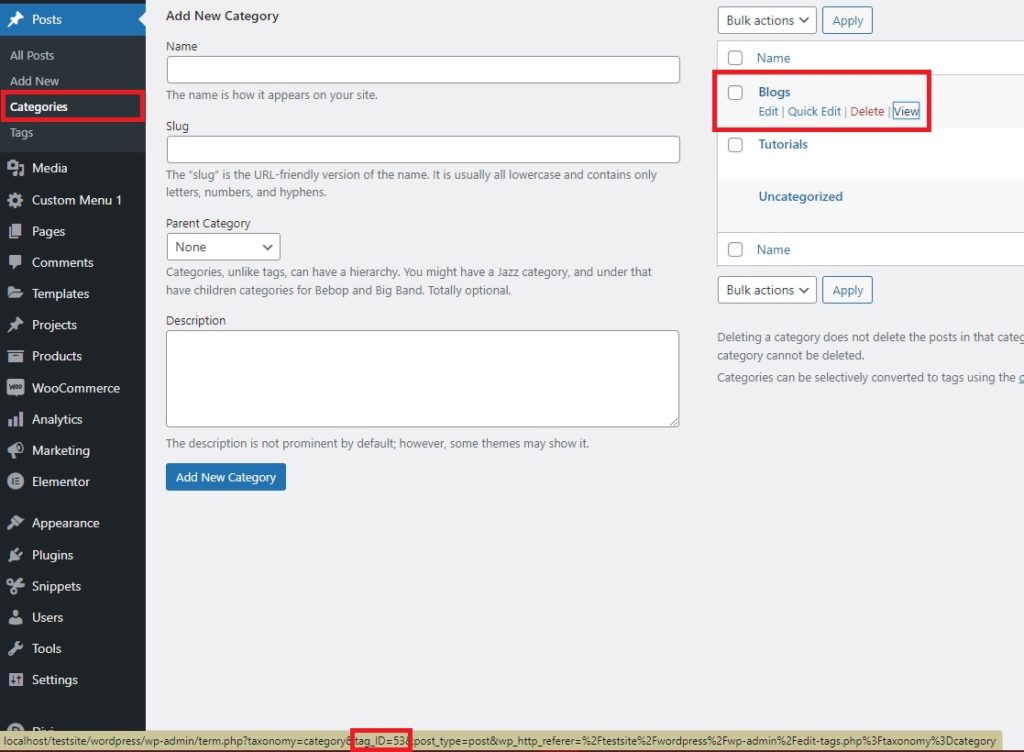
在此演示中,“博客”的類別 ID 為53 。 所以我們把代碼寫成:
函數 quadlayers_exclude_category($query) {
if ( $query->is_home() ) {
$query->set('cat', '53');
}
返回$查詢;
}
add_filter('pre_get_posts', 'quadlayers_exclude_category');由於我們的博客類別 ID 是 53,因此我們為代碼片段添加了特定的 ID。 但是您可以根據您網站的帖子類別為您的代碼片段添加相應的類別 ID。
如果您預覽該網站,則屬於“博客”類別的帖子將對您的網站訪問者隱藏。
3.2.2. 隱藏特定頁面的帖子
就像使用我們之前提到的插件一樣,您也可以使用代碼來隱藏特定頁面中的特定帖子。 但是再一次,您還必須找到要隱藏的帖子的帖子 ID 。
要查找帖子 ID,請再次從 WP 管理儀表板轉到帖子 > 所有帖子,然後搜索要隱藏的帖子。 然後,將鼠標光標懸停在要隱藏的帖子標題上。
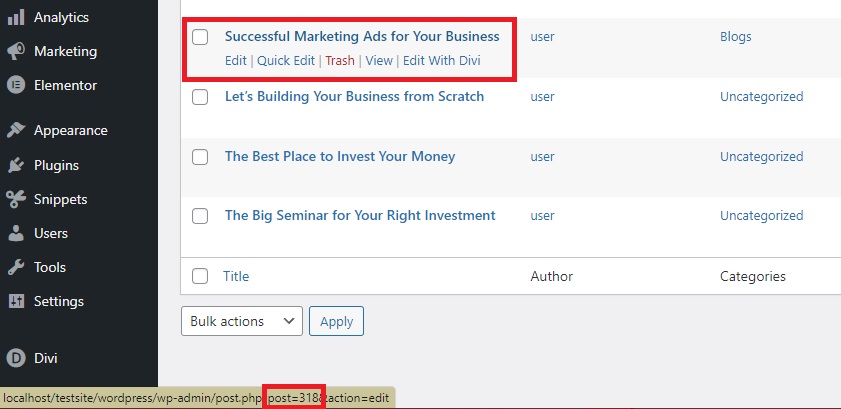
您將能夠在屏幕左下角看到帖子鏈接,就像類別一樣。 在這裡,記下帖子 ID,以便稍後將其添加到代碼片段中。
在本次演示中,帖子的帖子 ID 為 318。
如果您想隱藏博客頁面上的帖子,可以使用以下代碼片段。
函數 quadlayers_exclude_posts_blogpage($query) {
if ($query->is_home() && $query->is_main_query()) {
$query->set('post__not_in', array(318, 319, 320));
}
}
add_action('pre_get_posts', 'quadlayers_exclude_posts_blogpage');同樣,如果您還想隱藏搜索頁面上的帖子,您可以稍微修改上面的代碼段。
函數 quadlayers_exclude_posts_search( $query ) {
if ( !$query->is_admin && $query->is_search && $query->is_main_query() ) {
$query->set('post__not_in', array(318, 319, 320));
}
add_action('pre_get_posts', 'quadlayers_exclude_posts_search');值 318、319 和 320 表示我們要從特定頁面隱藏的帖子的帖子 ID。 您可以將它們替換為您網站的帖子 ID,以在訪問者的搜索頁面上隱藏它們。
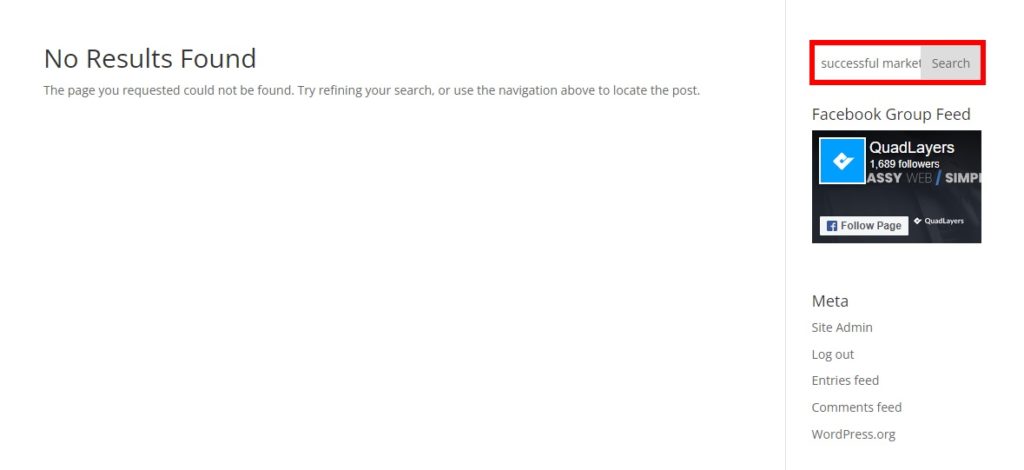
而已! 這些是一些最常見的代碼片段,可用於禁用或隱藏 WordPress 中的帖子。
結論
這些是您可以在 WordPress 中隱藏帖子的各種方式。 如果您正在管理或組織網站上的內容,它們會對您非常有幫助。 您可以使用這些方法中的任何一種來隱藏帖子,而不會影響您的網站。
總而言之,我們在本教程中討論了以下隱藏帖子的方法:
- 默認選項
- 使用插件
- 以編程方式
WordPress 為您提供的默認選項足以讓您隱藏網站上的帖子。 但是它們有一定的限制,因為您一次只能隱藏一個帖子使用它們。
因此,如果您想要更多選項來隱藏 WordPress 中的帖子,更好的方法可以是使用插件或使用代碼。 其中,使用插件是最簡單的選擇。 但是,如果您對編程有基本的了解,使用代碼片段隱藏帖子也非常容易。
您現在可以在 WordPress 中隱藏帖子嗎? 你有沒有試過這樣做? 請在下面的評論中告訴我們。
同時,這裡還有一些您可能會覺得有用的帖子。
- 如何在 Divi 中隱藏和刪除頁腳
- 在 WooCommerce 中隱藏和刪除相關產品
- 如何在 WooCommerce 中隱藏小部件
